
Table des matières:
- Auteur John Day [email protected].
- Public 2024-01-30 09:05.
- Dernière modifié 2025-01-23 14:45.

Voici les instructions pour programmer les microcontrôleurs ATtiny à l'aide de l'IDE Arduino. En clair, voici comment programmer des puces Atmel à 8 broches comme vous le feriez normalement avec un Arduino. C'est cool parce que l'ATtiny est minuscule, et - eh bien - cela vous permet de faire de petites choses qui n'ont pas besoin d'un gros vieux microcontrôleur.
Les instructions que j'ai publiées ici sont à peu près les mêmes que celles données par le didacticiel High-Low Tech incroyablement impressionnant. J'ai posté ma version des instructions ici parce que je prévois de faire quelques projets à venir en utilisant des puces ATtiny et j'ai pensé que je montrerais mon processus.
Étape 1: Allez chercher des trucs

Tu auras besoin de:
- Arduino - Breadboard - ATtiny85 (ou ATtiny45) - Condensateur électrolytique 10uF - Résistance 220ohm 1/4 watt - LED - Fil de raccordement
Veuillez noter que certains des liens sur cette page contiennent des liens d'affiliation Amazon. Cela ne change pas le prix des articles en vente. Cependant, je gagne une petite commission si vous cliquez sur l'un de ces liens et achetez quelque chose. Je réinvestis cet argent dans du matériel et des outils pour de futurs projets. Si vous souhaitez une suggestion alternative pour un fournisseur de l'une des pièces, veuillez me le faire savoir.
Étape 2: câbler le circuit




Connectez l'Arduino à l'ATtiny comme suit:
- Arduino +5V - Petite broche 8
- Arduino Ground - ATtiny Pin 4
- Broche Arduino 10 - Broche ATtiny 1
- Broche Arduino 11 - Broche ATtiny 5
- Broche Arduino 12 - Broche ATtiny 6
- Broche Arduino 13 - Broche ATtiny 7
Étape 3: programmer l'Arduino

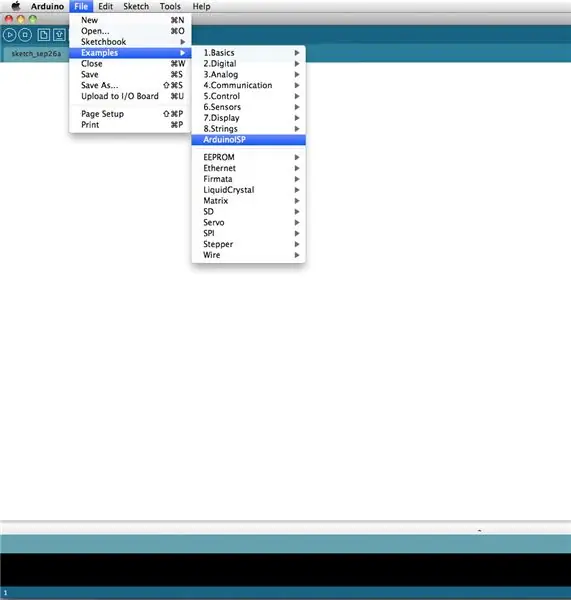
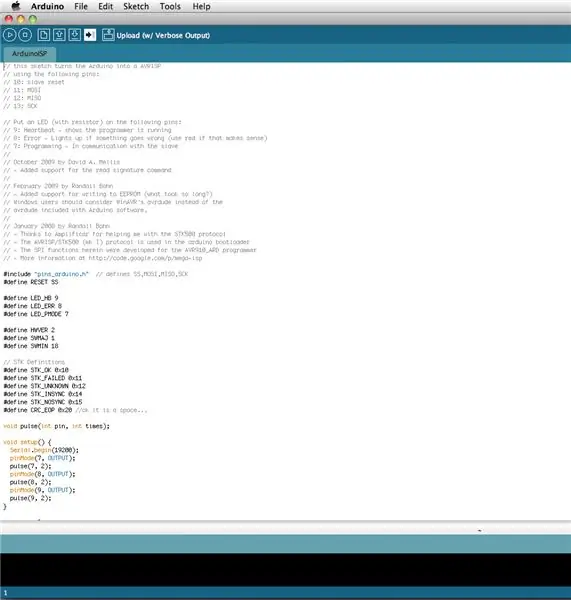
Sélectionnez le croquis "ArduinoISP" dans le menu "Exemples".
Téléchargez le croquis sur votre Arduino comme vous le feriez pour tout autre croquis.
Votre Arduino est maintenant configuré comme un programmeur série pouvant programmer d'autres puces.
Étape 4: Bouchon de filtre

Mettez le condensateur 10uF entre la masse et la broche de réinitialisation Arduino. Assurez-vous de garder un œil sur la polarité des condensateurs (terre à terre !).
On dit que vous n'en avez besoin que pour l'Arduino Uno, mais j'ai trouvé que cela aidait à l'inclure également dans les versions antérieures. Si vous constatez que cela ne fonctionne pas dans les étapes suivantes, supprimez-le simplement et voyez si cela vous aide.
Étape 5: Fichiers principaux ATtiny
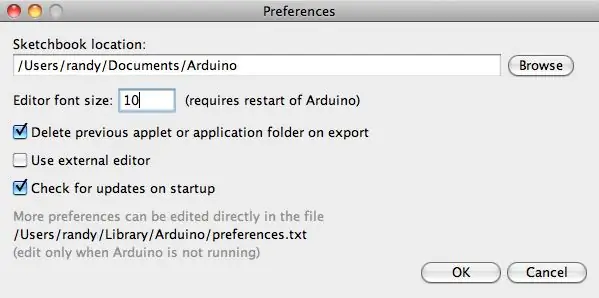
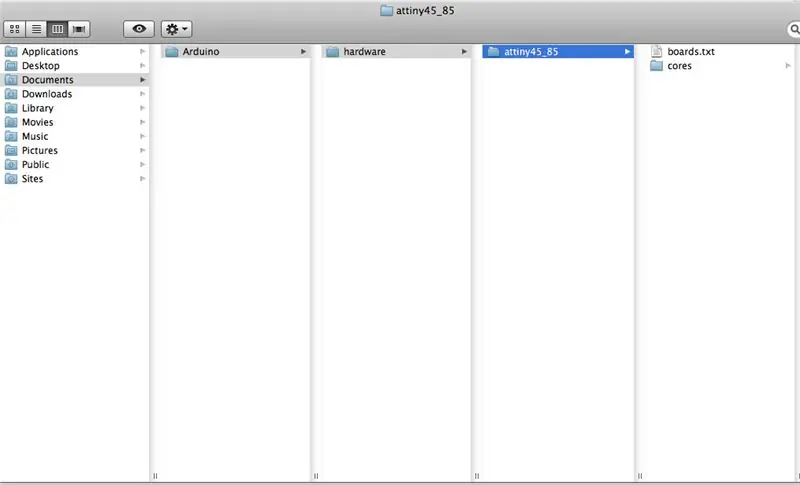
Prenez note de votre dossier de carnet de croquis dans le menu des préférences Arduino.
Créez un nouveau dossier dans votre dossier de carnet de croquis appelé "matériel"
Ensuite, allez sur cette page et téléchargez le fichier: attiny45_85.zip
Décompressez ce fichier et laissez-le dans le nouveau dossier matériel.
Enfin, redémarrez l'environnement de programmation Arduino. Les nouveaux cœurs devraient maintenant être chargés.
Notez qu'il existe également des fichiers de base pour un certain nombre d'autres puces ATtiny. Cette page est un bon point de départ pour s'interfacer avec un large éventail d'entre eux à l'aide de l'Arduino.
Étape 6: programmer l'ATtiny
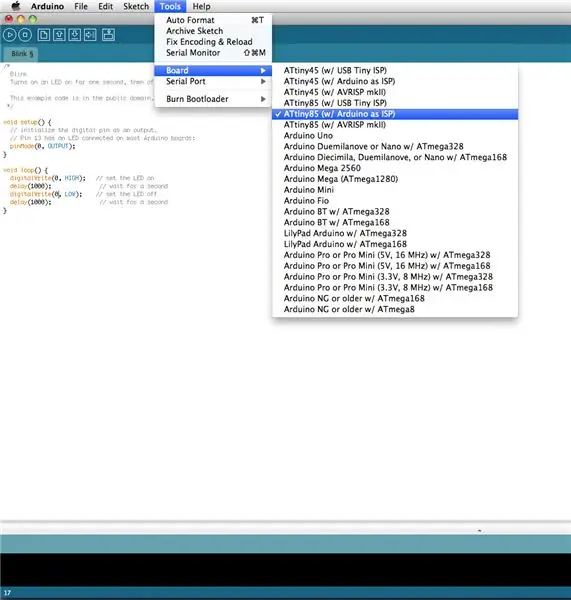
Sélectionnez dans le menu du haut: Tools Board ATtiny85 (avec Arduino en tant que FAI)
(Bien sûr, vous voudrez sélectionner une puce différente pour cela si vous en utilisez une.)
Ensuite, ouvrez l'exemple de clignotement de base et modifiez le numéro de broche de 13 à 0.
Enfin, téléchargez-le comme vous le feriez pour tout autre croquis.
Il devrait donner l'erreur suivante deux fois: avrdude: veuillez définir les signaux PAGEL et BS2 dans le fichier de configuration pour la partie ATtiny85 avrdude: veuillez définir les signaux PAGEL et BS2 dans le fichier de configuration pour la partie ATtiny85
Ignorez simplement le message d'erreur et vous devriez être prêt à partir.
Étape 7: Testez le circuit
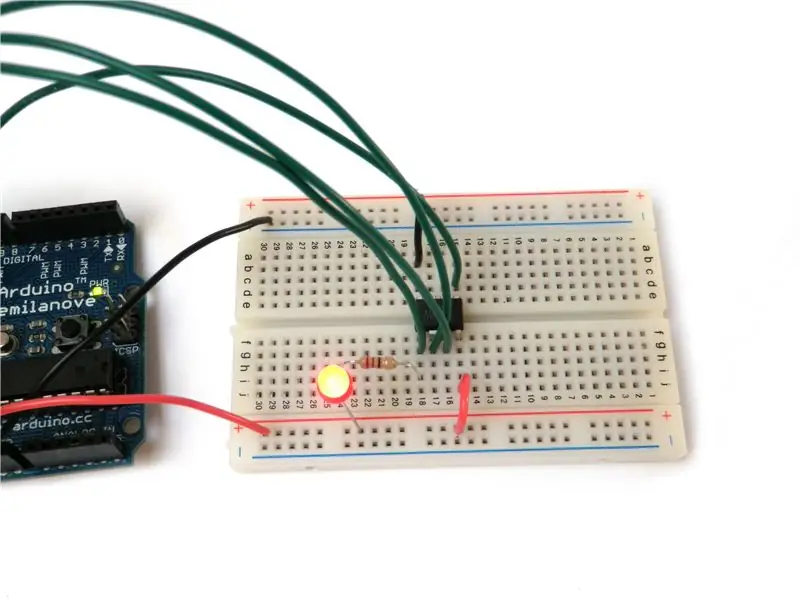
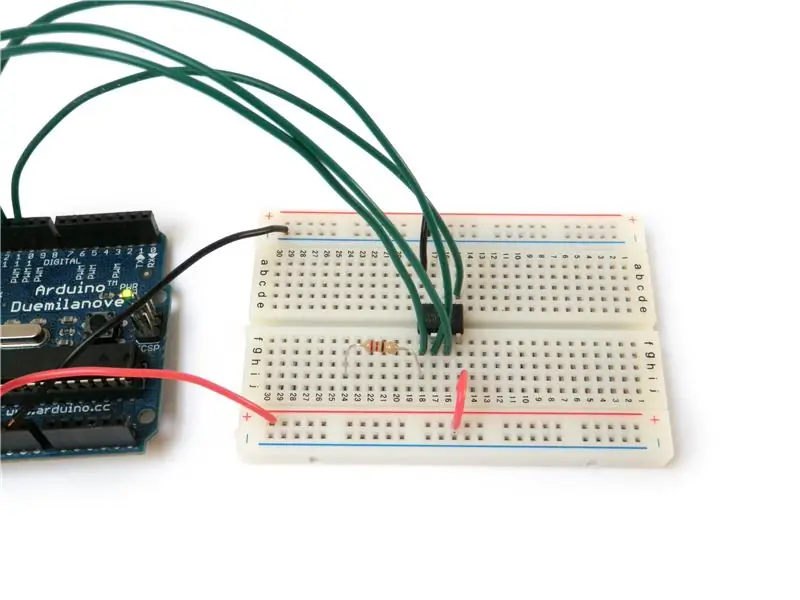
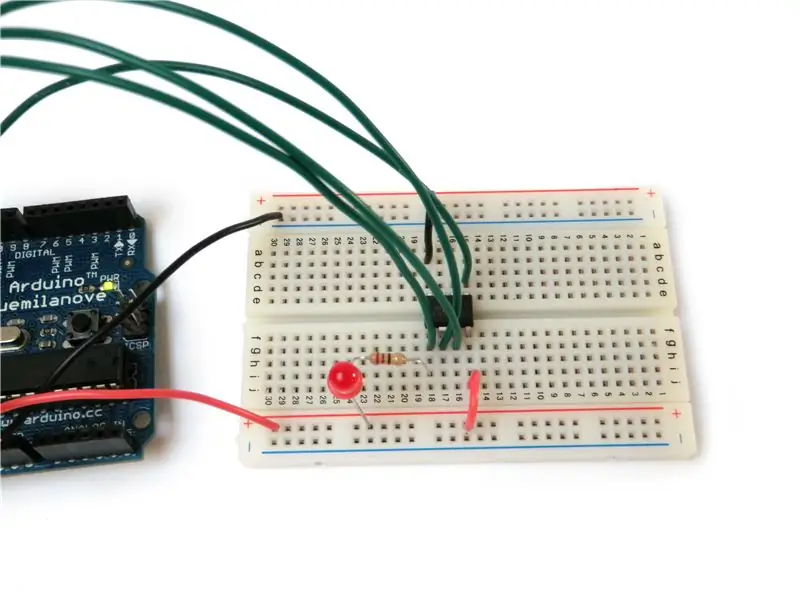
Connectez une résistance de 220 ohms à la broche 5.
Connectez une LED entre la résistance et +5V.
Il devrait clignoter.
Toutes nos félicitations. Vous avez terminé.

Avez-vous trouvé cela utile, amusant ou divertissant ? Suivez @madeineuphoria pour voir mes derniers projets.
Conseillé:
Programmer l'horloge : votre assistant de productivité virtuelle : 6 étapes (avec photos)

Horaire de l'horloge : votre assistant de productivité virtuelle. : Je suis un procrastinateur professionnel ! Ce verrouillage m'a mis dans une boucle temporelle, où chaque jour vole sans aucun travail productif. Pour vaincre ma procrastination, j'ai fabriqué cette horloge simple et rapide, qui programme mon travail. Maintenant, je peux simplement m'en tenir à
3 manières simples de programmer un module ESP8266 12X : 5 étapes (avec photos)

3 manières simples de programmer un module ESP8266 12X : Si vous n'êtes pas familier avec le microcontrôleur ESP8266, j'ai vraiment l'impression que vous avez manqué quelque chose ! Ces choses sont incroyables : elles sont bon marché, puissantes et, surtout, ont le WiFi intégré ! L'ESP8266 a commencé son voyage en tant qu'ajout WiFi à bord pour plus
Comment programmer ATMEGA 8, 16, 328 Attiny et Fuse Bit : 5 étapes

Comment programmer ATMEGA 8,16,328 Attiny et Fuse Bit : Salut les amis. Aujourd'hui, je vais vous montrer comment programmer ATMEGA 8,16,328 Attiny et Fuse Bit
Programmer Arduino à l'aide d'un smartphone : 6 étapes (avec photos)

Programmer Arduino à l'aide d'un smartphone : dans ce Instructable, je vous ai montré comment programmer votre carte Arduino à l'aide de votre smartphone
Programmer Arduino avec Raspberry Pi : 5 étapes (avec photos)

Programmer Arduino avec Raspberry Pi : dans ce Instructable, je vais vous montrer comment programmer un Arduino avec un Raspberry Pi.Mon Twitter : twitter.com/steveschuler20Les pièces que j'ai utilisées pour ce projet incluent le Kano Computer Kit Complete clavier) et le Snapi
